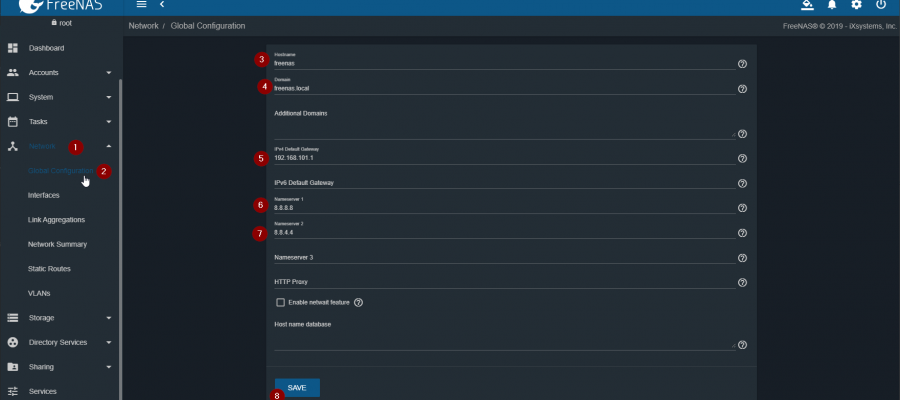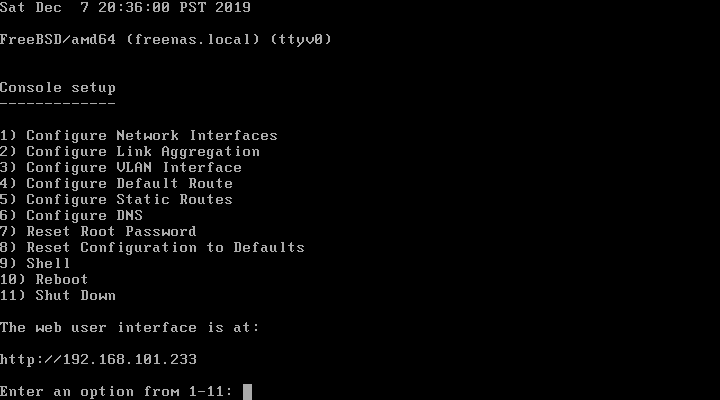
ในการใช้งานฟรีแนส เมื่อเราทำการติดตั้งระบบปฏิบัติการเสร็จเรียบร้อยแล้ว ก่อนอื่นใดเลยผมแนะนำให้คุณทำการเปลี่ยนแปลงค่ามาตรฐานเดิมเสียก่อน โดยเฉพาะอย่างยิ่ง พวกพอร์ตเข้าใช้งานต่าง ๆ และการกำหนดวันที่เวลา และโซน ของระบบปฏิบัติการเรา ส่วนหนึ่ง เพื่อกันคนอื่นมาเอา สุ่มเข้าระบบเรานั่นเอง (ผมไม่ชอบใช้ค่ามาตรฐานที่ให้มา เพราะมันโอเพ่น ไง คนอื่นก็รู้เหมือนๆ กันเราๆ)
ใครยังไม่ได้อ่าน ตอนที่ 1 การติดตั้ง คลิกอ่านได้เลย
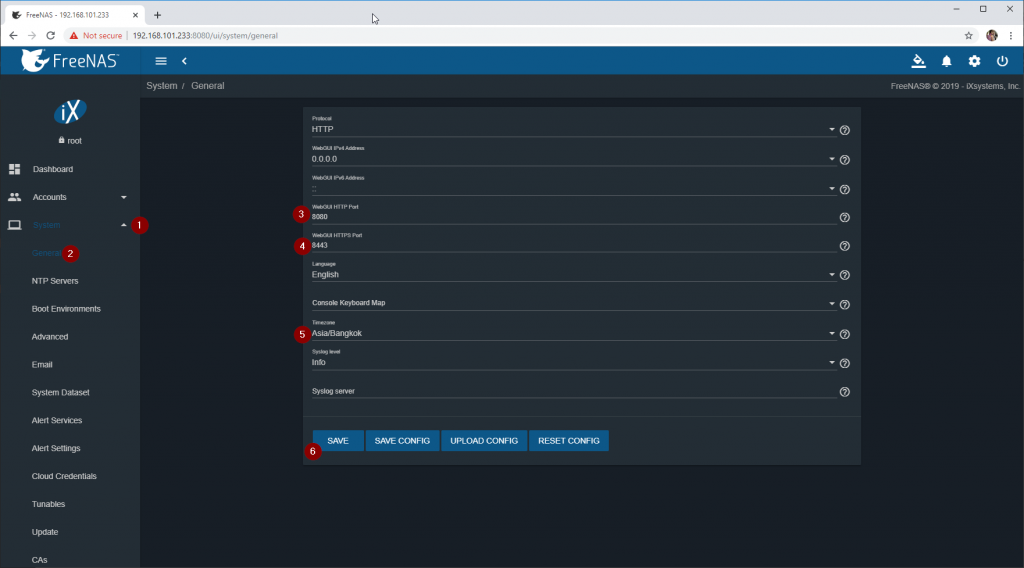
เข้าไปที่เมนู System แล้วเลือกที่เมนู General (คือการกำหนดค่าทั่วไปของระบบ)
จากนั้นให้ทำการเปลี่ยนค่าต่างๆ ตามใจท่านเลย เช่น ผมเปลี่ยนดังนี้
– WebGUI HTTP Port จากพอร์ต 80 เป็นเปลี่ยนเป็น 8080
– WebGUI HTTPS Port จากพอร์ต 443 เปลี่ยนเป็น 8443
– TimeZone เปลี่ยนเป็น Asia/Bangkok
กำหนดค่าต่างๆ เรียบร้อยแล้ว ก็คลิกที่ SAVE เพื่อบันทึกการเปลี่ยนแปลง

จากนั้นคลิกที่ Confirm แล้วคลิก CONTINUE เพื่อดำเนินการปรับเปลี่ยนค่า และระบบจะทำการโหลดหน้าเว็บเพจให้เราใหม่ โดยคราวนี้จะใช้พอร์ต 8080 ตามหลังแล้ว ดังนั้น ครั้งต่อไป เวลาจะเข้ามาบริหารจัดการ ก็ควรใส่พอร์ตตามไปด้วย เช่น http://192.168.101.233:8080 เป็นต้นนะครับ
กำหนดค่าเวลาด้วย NTP Server
เราสามารถกำหนดให้ FreeNAS ของเราทำการเทียบเวลากับเครื่องไทม์เซิร์ฟเวอร์ที่เราต้องการได้ เช่น ผมต้องการให้ทำการเทียบเวลากับ มหาวิทยาลัยเกษตรฯ ผมก็ดำเนินการดังต่อไปนี้
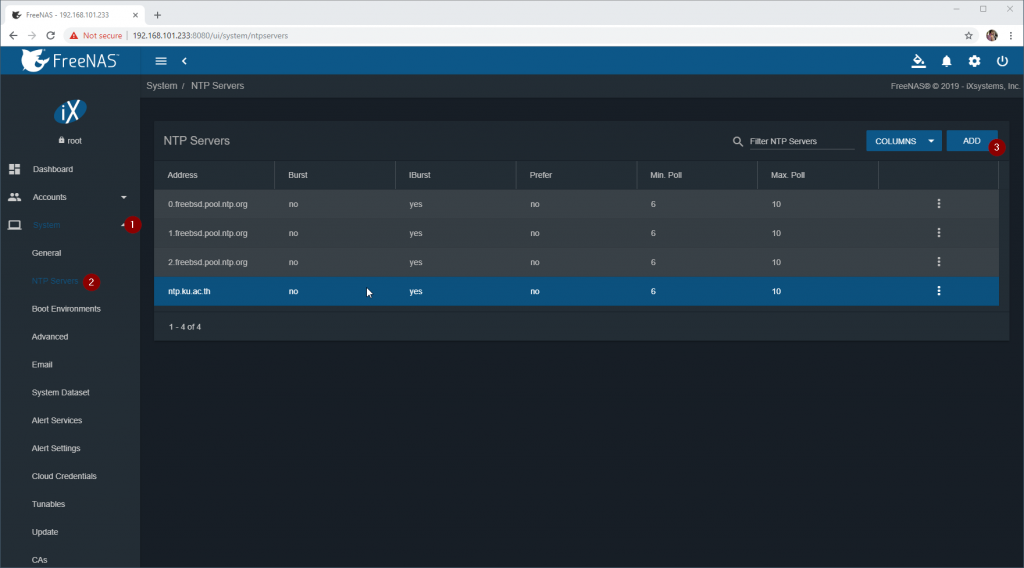
เข้าไปที่เมนู System แล้วเลือก NTP Server กดปุ่ม ADD เพื่อเพิ่มไทม์เซิร์ฟเวอร์ที่เราต้องการ จากนั้นกรอก ntp.ku.ac.th เข้าไป ดังภาพ
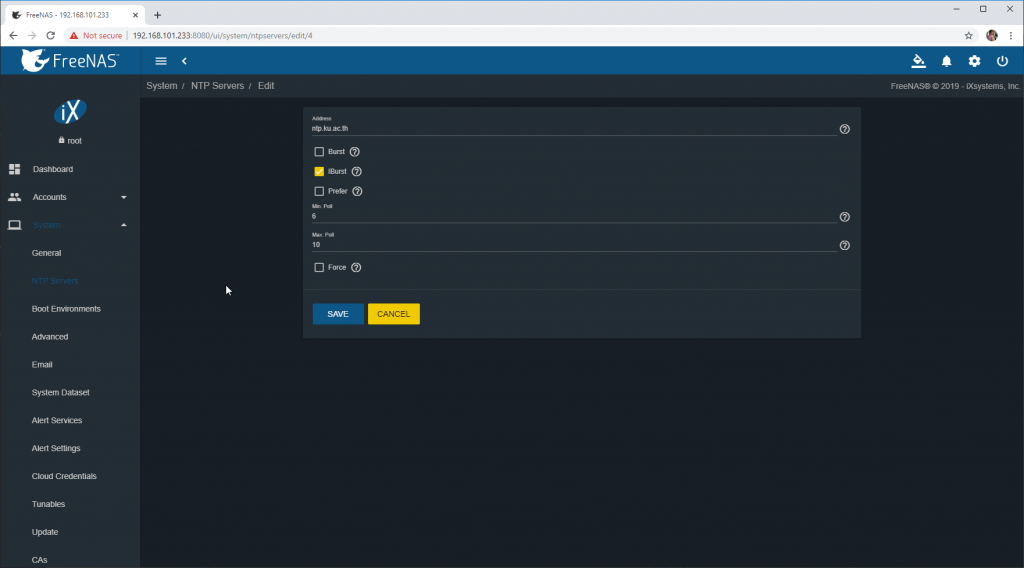
เรียบร้อยกดคลิกที่ SAVE อีกครั้งเป็นอันเสร็จเรียบร้อยในการเทียบเวลากับ ม.เกษตร จริงๆ มีอีกหลายที่ ลองคนหาใน Google ด้วยคำว่า ntp server thailand ครับ มีให้บริการเพรียบเลย เลือกตามใจชอบครับ เอาที่ใกล้ๆ ท่านและแบนวิดแรงๆ หน่อย แค่นั้น
การกำหนดค่าไอพีแบบคงที่ (Static IP Address)
แน่นอนว่า เมื่อเราใช้ฟรีแนสเป็นแชร์ไฟล์หลักในองค์กร เราสามารถเข้าใช้งานผ่านทางชื่อ (NetBios) หรือ ทางไอพี (IP Address) ได้ ซึ่งโดยส่วนมากแล้วเราจะเข้าผ่านทางไอพี เสียส่วนใหญ่
ดังนั้นการเรียกใช้งานผ่านไอพี จะเจอปัญหา หากเรากำหนดให้ ฟรีแนสของเรารับค่าไอพีอัตโนมัติ (DHCP Client) ซึ่งจะทำให้ไอพีมีการเปลี่ยนแปลง ในบางครั้งที่เราทำการรีบูตเครื่อง
ดังนั้นในการใช้งานจริง เราจะเป็นต้องทำการกำหนดค่าคงที่ให้กับไอพีเครื่องเรา หรือที่เรามักได้ยินคำว่า ฟิกไอทีให้เครื่อง (Manual / Fixed IP Address) นั่นเอง
และในการกำหนดค่าไอพีให้กับฟรีแนสนั้น สามารถทำได้ 2 วิธีหลักๆ เลย คือ
- กำหนดค่าผ่านหน้า Console จำเป็นต้องอยู่หน้าเครื่อง
- กำหนดค่าผ่าน WebGUI
มาดูวิธีแรก เปลี่ยนไอพีผ่าน Console
ที่หน้าคอมพิวเตอร์เรา FreeNAS จะเจอ Console หน้าตาเมนูดูดังนี้
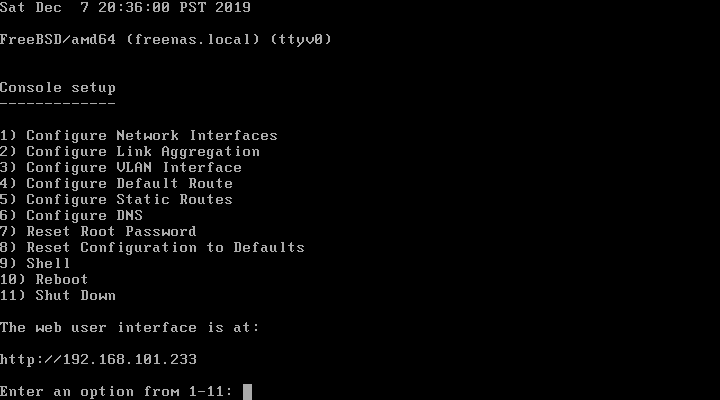
ให้คุณเลือกเลือกตัวเลือกที่ 1) Configure Network Interfaces แล้วกดปุ่ม Enter ที่คีย์บอร์ดหนึ่งครั้ง
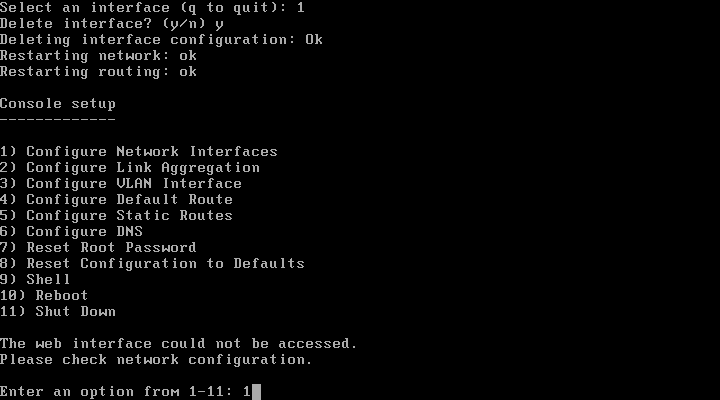
กดตัวเลือกที่ 1
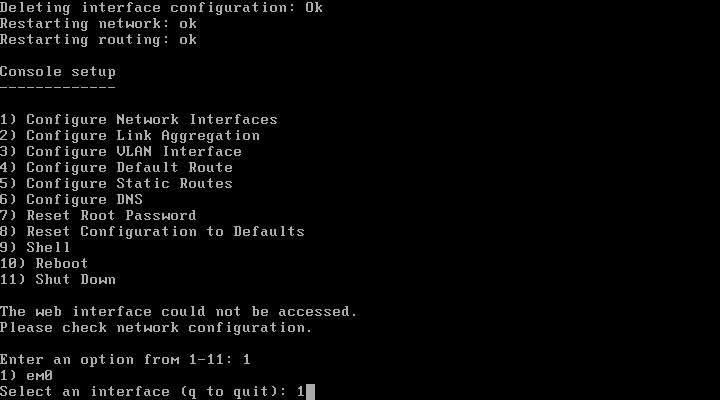
จากนั้นจะให้เราเลือกว่าจะคอนฟิกที่อินเตอร์เฟสไหน (แลนการ์ดช่องไหน) ในตัวอย่างผมมีแลนการ์ดช่องเดียว ก็เลือก 1) em0 คือการ์ดตัวนี้ (ชื่อมันจะเปลี่ยนไป ตามประเภทการ์ดเน็ตเวิร์คของท่านนะครับ) จากนั้นกด Enter ที่คีย์บอร์ด
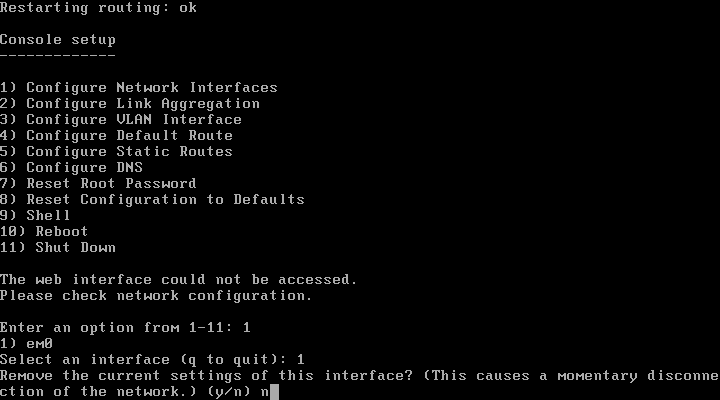
จากนั้นระบบจะถามว่าต้องการ ลบค่าเดิมหรือไม่ ซึ่งการลบค่าเดิมจะทำให้เราหลุดจากการเชื่อมต่อ (ไม่สนใจอยู่แล้วเพราะเราอยู่หน้าเครื่อง) ให้พิมพ์ n แล้วกด Enter ที่คีย์บอร์ดหนึ่งครั้ง
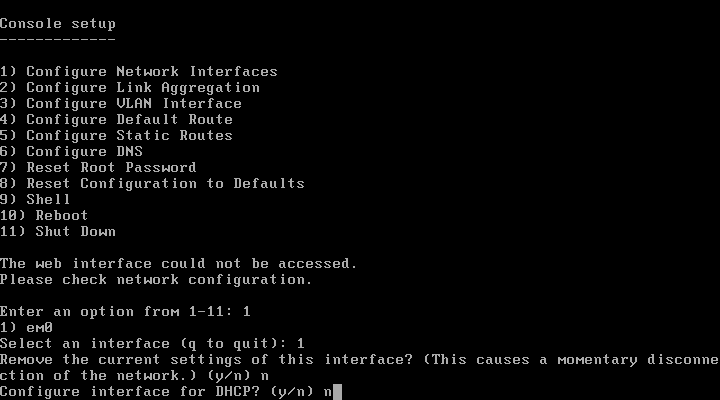
จากนั้นระบบจะถามว่า ต้องการคอนฟิกค่าแบบรับไอพีอัตโนมัติหรือไม่ DHCP ก็ตอบไปเลย ว่าไม่ กด n แล้วกดปุ่ม Enter ที่คีย์บอร์ดหนึ่งครั้ง เพราะเราจะกำหนดค่าไอพีเองไง

จากนั้นระบบถามอีกว่า จะกำหนดค่าไอพีเวอร์ชั่น 4 ใช่ไหม กด y ครับ ใช่สิ เราจะกำหนดเวอร์ชั่นนี้แหละ จากนั้น กด Enter ที่คีย์บอร์ดหนึ่งครั้ง
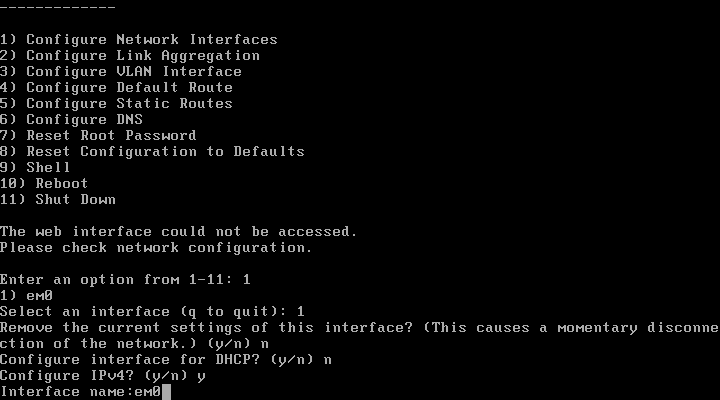
จากนั้นเขาจะให้เราพิมพ์ชื่ออินเตอร์เฟสเข้าไปครับ ตัวอย่างผมพิมพ์ em0 ให้ดูด้านบน ตอนเลือก อินเตอร์เฟสครับ ใส่ให้ตรงกัน จากนั้นกด Enter ที่คีย์บอร์ดหนึ่งครั้ง
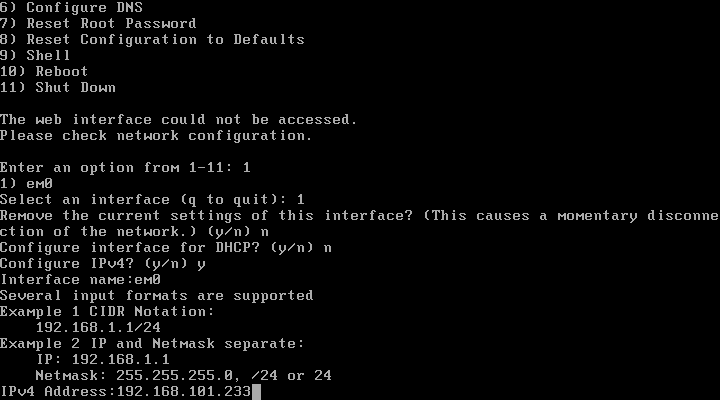
จากนั้นให้กำหนดค่าไอพี ที่เราต้องการลงไป เช่น ผมกำหนดเป็น 192.168.101.233 แล้วกดปุ่ม Enter ที่คีย์บอร์ดหนึ่งครั้ง
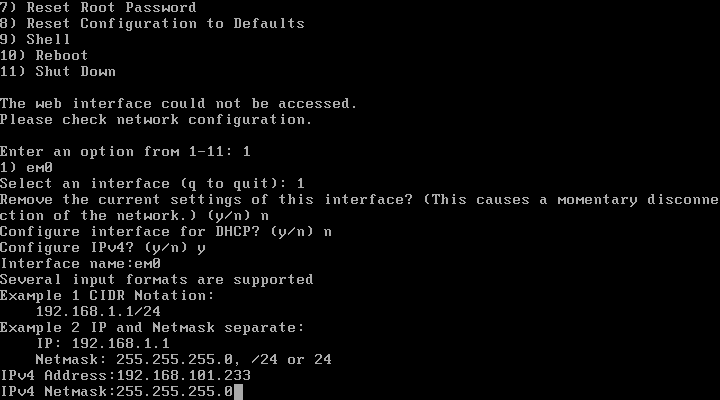
ต่อมาก็กำหนดเน็ตมาส์ก ของเราว่าซัปเน็ตอะไร ก็ใส่ลงไป เช่น 255.255.255.0 เป็นต้น กด Enter ที่คีย์บอร์ดอีกครั้ง
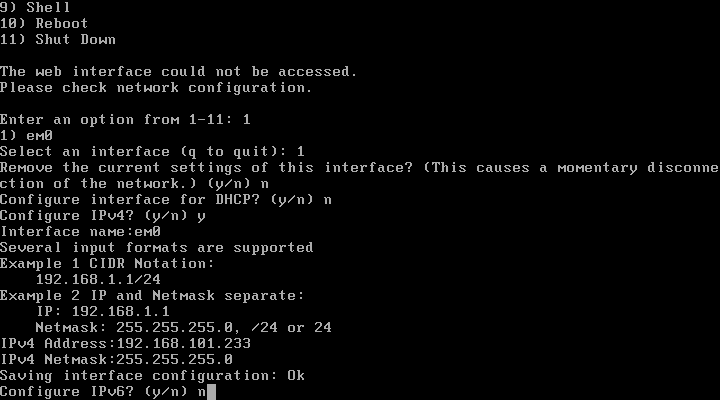
เขาถามเราว่าจะกำหนดค่าให้ไอพีเวอร์ชั่น 6 ไหม ไม่สิ เราไม่ใช้ ใครใช้ก็กำหนดไปนะ ผมกด n แล้วกดปุ่ม Enter ที่คีย์บอร์ดอีกเช่นเดิม เป็นอันเสร็จสิ้นการกำหนดค่าไอพีครับ
กำหนดค่าเกตเวย์ (Default Gateway)
แน่นอนละ ในการใช้งานเราต้องการให้ฟรีแนสสามารถออกสู่อินเตอร์เน็ตได้ เราจึงจำเป็นต้องมีการกำหนดเร้าท์ติ้งให้กับฟรีแนส ช่องทางในการออกสู่อินเตอร์เน็ต เรากำหนดได้ดังต่อไปนี้
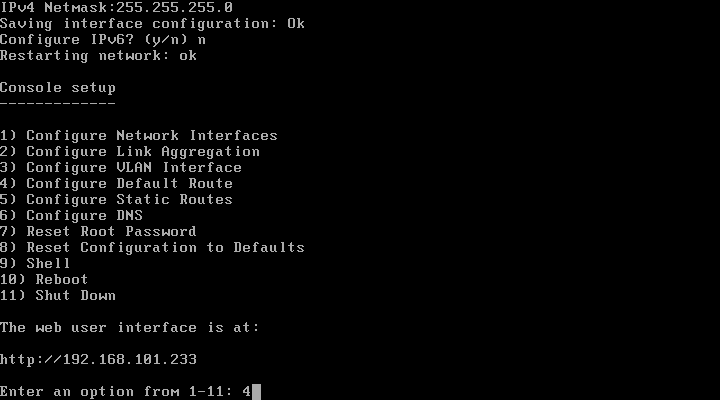
เลือกที่ตัวเลือกที่ 4) Configure Default route
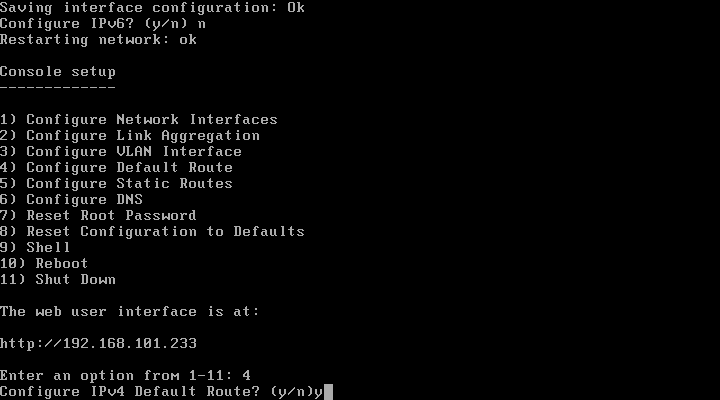
จากนั้นระบบถามจะกำหนดค่า Default Gateway ใช่ไหม กด y แล้วจากนั้นกด Enter ที่คีย์บอร์ดหนึ่งครั้ง
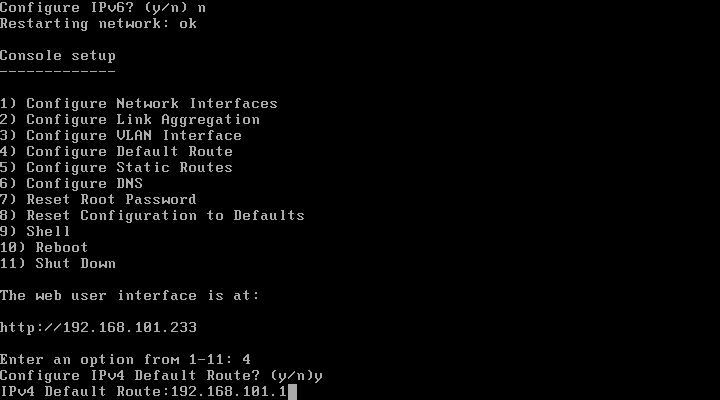
จากนั้นทำการกำหนดค่าไอพีเกตเวย์เข้าไป เช่น 192.168.101.1 เป็นต้น(ของท่านก็เปลี่ยนตามที่ท่านใช้งานจริงๆ นะครับ) เสร็จแล้วกด Enter ที่คีย์บอร์ดหนึ่งครั้ง
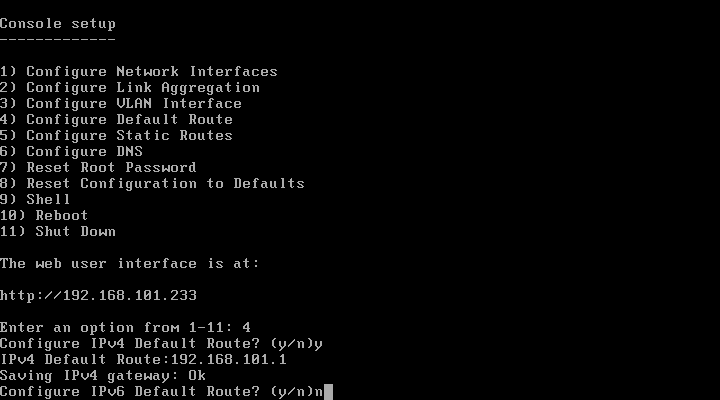
จะกำหนดค่าเกตเวย์ให้ไอพีเวอร์ชั่น 6 หรือไม่ กด n แล้วกด Enter ที่คีย์บอร์ดหนึ่งครั้ง (เราไม่กำหนด) เป็นอันเสร็จสิ้น การกำหนดค่า Default Gateway ครับ
กำหนด DNS Server ให้กับฟรีแนส
เพื่อให้ฟรีแนส สามารถใช้งานอินเตอร์เน็ตโดยชื่อโดเมนต่างๆ ได้ ตรงนี้จำเป็นมากๆ เพราะฟรีแนสสามารถอัปเกรดอัตโนมัติได้ โดยจำเป็นต้องผ่าน DNS เรียกผ่านชื่อ
ดังนั้นเราต้องการกำหนดค่า DNS ให้กับเครื่องด้วย (ตัวแปลภาษา)
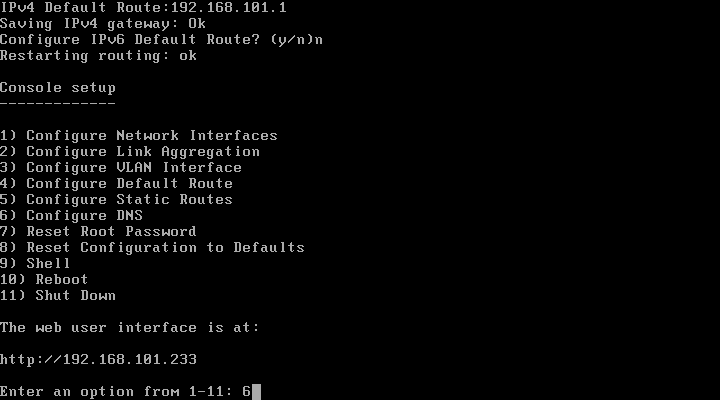
เลือกตัวเลือกที่ 6) Configure DNS

กำหนดชื่อ DNS เข้าไป กด Enter ผ่านเลยก็ได้นะ ตัวอย่างผมกำหนดเป็น freenas.local แล้วกดปุ่ม Enter ที่คีย์บอร์ดหนึ่งครั้ง
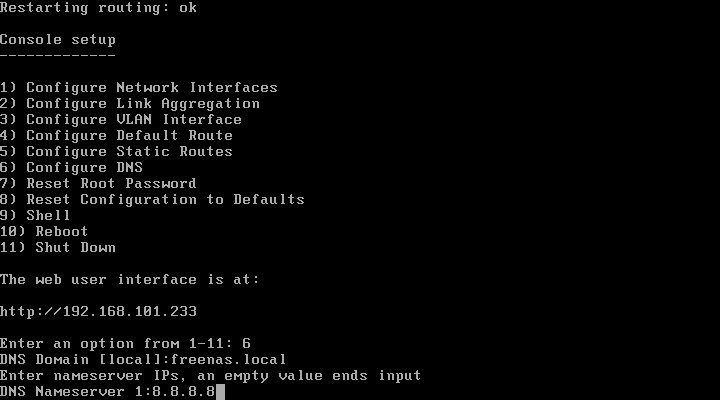
จากนั้นให้กำหนดค่า DNS ลงไป ผมใส่ทั้งหมด 2 รายการ คือ DNS Nameserver 1 = 8.8.8.8 DNS Nameserver 2 = 8.8.4.4 ส่วน DNS 3 ผม Enter ผ่านไปเลย ไม่กำหนดค่า เสร็จแล้วกดปุ่ม Enter ที่คีย์บอร์ดหนึ่งครั้ง
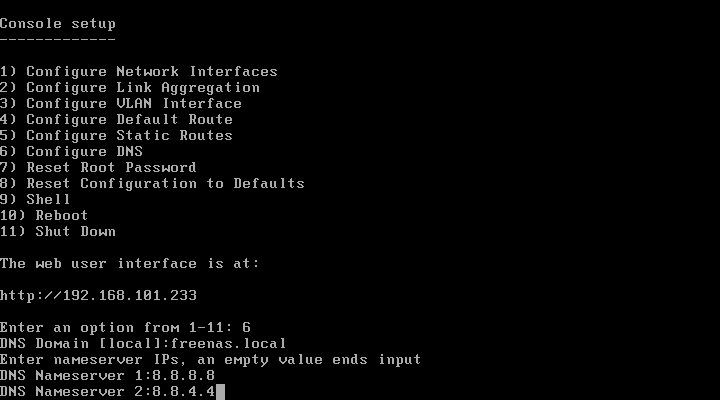
เมื่อกำหนดทุกอย่างเรียบร้อยแล้ว เป็นอันเสร็จ หรือ จบการตั้งค่าผ่าน Console ครับ พร้อมใช้งานระบบต่อไปได้เลย
วิธีที่สอง ผ่าน WebGUI
สำหรับการกำหนดค่าในแบบ WebGUI ไม่มีอะไรมาก ง่ายๆ เลย ไปที่เมนู Network แล้วเลือกที่เมนู Interface ดังภาพ
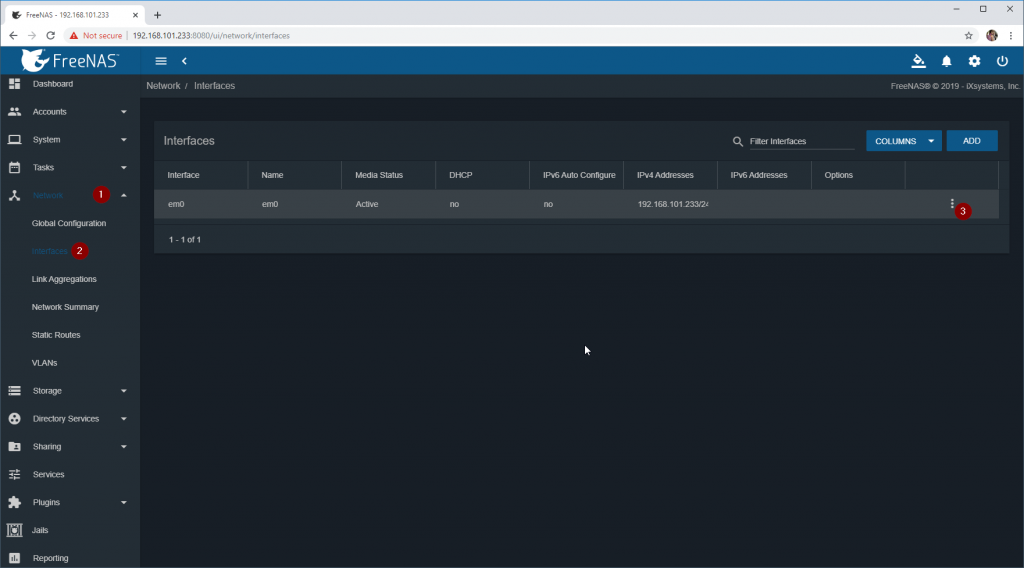
ตรงเลข 3 ให้คลิกที่ปุ่ม สามปุ่มนั้น จะมีเมนู Edit ให้เลือก ให้คลิกเลือก Edit ครับ
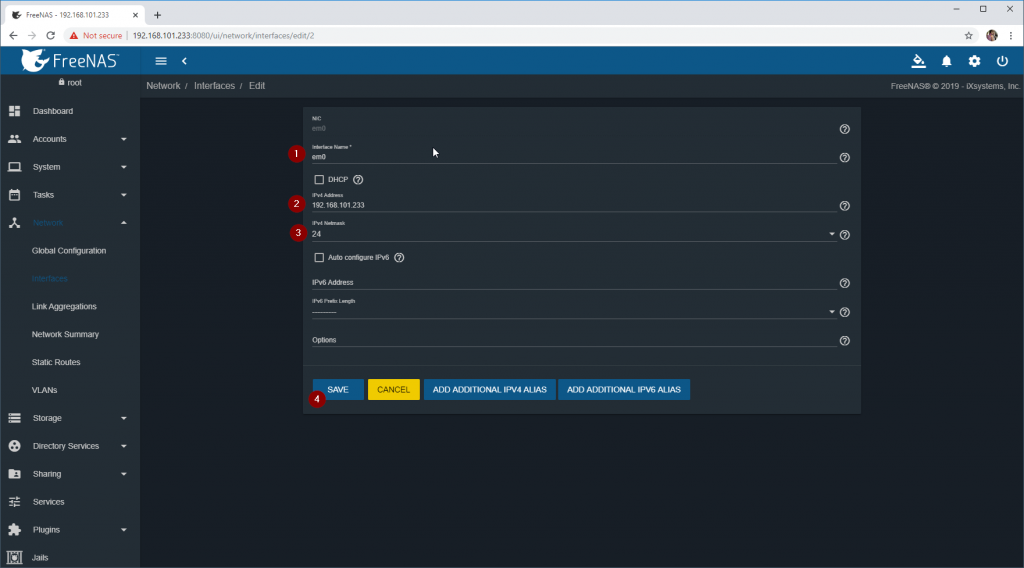
จากนั้นกำหนดค่าไอพีได้เลย ตามตัวเลขด้านบน การกำหนดค่าก็
1. เลือกชื่ออินเตอร์เฟส (ค่ากำหนดให้แล้ว)
2. กำหนดค่าไอพี เช่น 192.168.101.233
3. กำหนดค่าเน็ตมาส์ก 255.255.255.0 หรือใส่ 24 ก็ได้
จากนั้นเสร็จแล้วคลิกที่ SAVE เพื่อบันทึกการแก้ไข
จากนั้นเราต้องกำหนดค่า Default Gateway (ช่องทางออกสู่อินเตอร์เน็ต) และ DNS ต่างๆ ดังต่อไปนี้ โดยไปที่เมนู Network แล้วเลือกที่ Global Configuration ดังภาพ
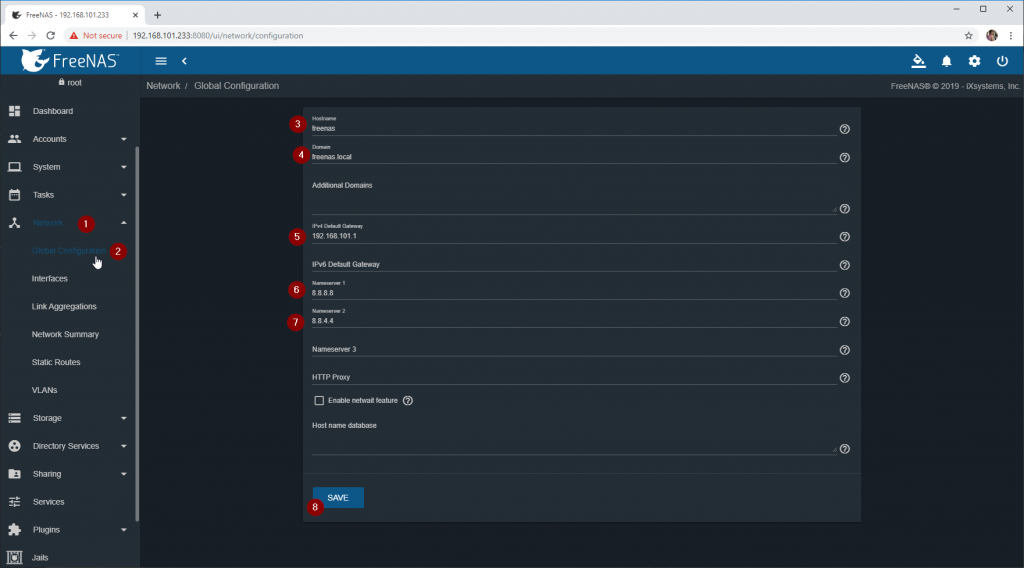
กำหนดค่าได้เลยตามใจท่าน เพียงแค่กำหนดให้ถูกต้อง
3. กำหนดชื่อเครื่องคอมพิวเตอร์เรา (Host Name)
4. กำหนดโดเมน
5. กำหนดค่า Default Gateway
6. กำหนดค่า DNS Server 1
7. กำหนดค่า DNS Server 2
เสร็จแล้วคลิก Save ครับ เป็นอันเสร็จเรียบร้อย ง่ายไหมละ
จบละ เมื่อย ฮ่าๆๆๆ
สุดท้าย ใครต้องการให้เราไปช่วยอิมพลีเม้นท์ เราก็รับงานนะครับ ติดตั้งระบบเน็ตเวิร์ค ออกแบบเน็ตเวิร์ค ระบบคอมพิวเตอร์ เรียกได้ว่าอะไรเสียบปลั๊กได้ กำหนดไอพีได้ เราทำหมดครับ ติดต่อได้ 02-538-4378 หรือ 095-549-9819 หรือคลิกดูรายละเอียดการติดต่อเราได้จากตรงนี้เลย ติดต่อเรา
สุดท้ายนี้ คิดว่าบทความนี้น่าจะมีประโยชน์สำหรับหลายๆ ท่านที่สนใจ และกำลังมองหาของฟรี และดีใช้ในองค์กรของท่านนะครับ มันมีฟีเจอร์เยอะมากๆ การทำไฟล์แชร์ริ่ง เป็นแค่ติ่งหนึ่งของฟรีแนสครับ